Bir Venn şeması, herhangi iki şeyin nasıl örtüştüğünü göstermenin harika bir yoludur. Size şeylerin nasıl benzer olduğu ve nasıl farklı oldukları, ancak ortak bir noktaları olduğu konusunda derin ve ayrıntılı bir anlayış vermeyecektir.
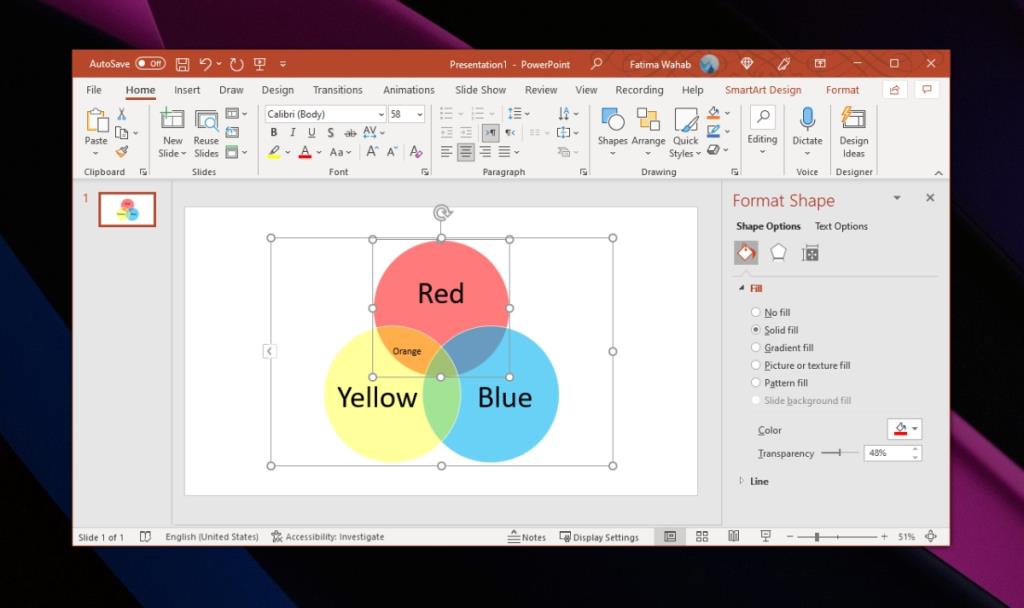
PowerPoint'te Venn şeması
PowerPoint, grafikler oluşturmak için araçlara sahiptir ve bir Venn şeması tam da budur; grafik. PowerPoint'te oldukça kolay bir şekilde bir tane oluşturabilirsiniz. Şekil araçlarını kullanabilir veya özel çizelge/grafik araçlarını kullanabilirsiniz.
PowerPoint'te Venn şeması oluşturun
PowerPoint'te bir Venn şeması oluşturmak için aşağıdaki adımları izleyin.
- Yeni bir PowerPoint dosyası açın veya üzerinde çalıştığınız dosyada yeni bir slayt oluşturun.
- Şeritteki Ekle sekmesine gidin.
- SmartArt aracını tıklayın.
- Menüden, eklemek istediğiniz grafik türü olarak İlişki'yi seçin.
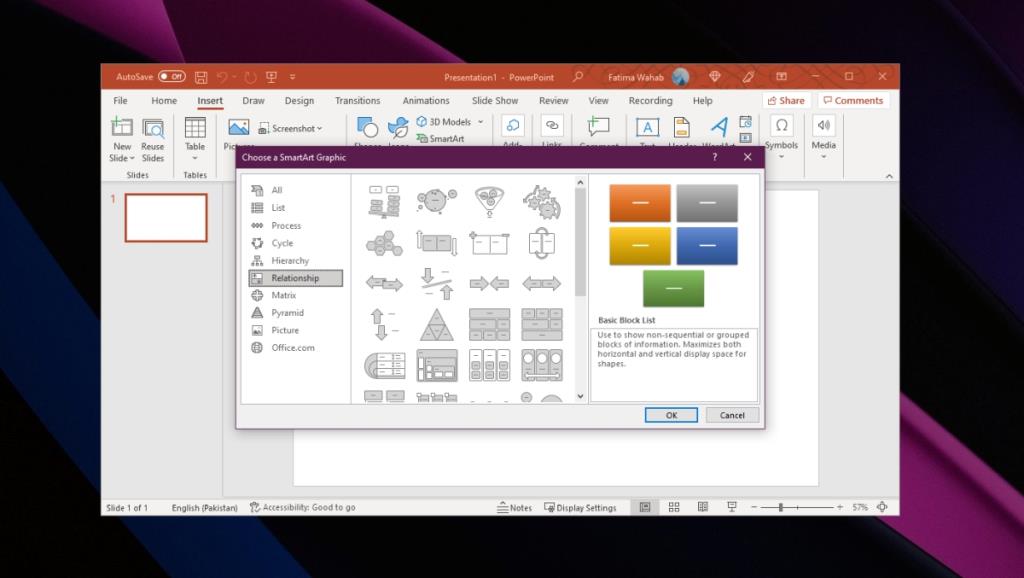
- Diyagram kitaplığından Temel Venn'i seçin.
- Tamam'ı tıklayın.
- Diyagram eklenecektir.
- Etiketleri düzenleyin ve diyagramı özelleştirin.
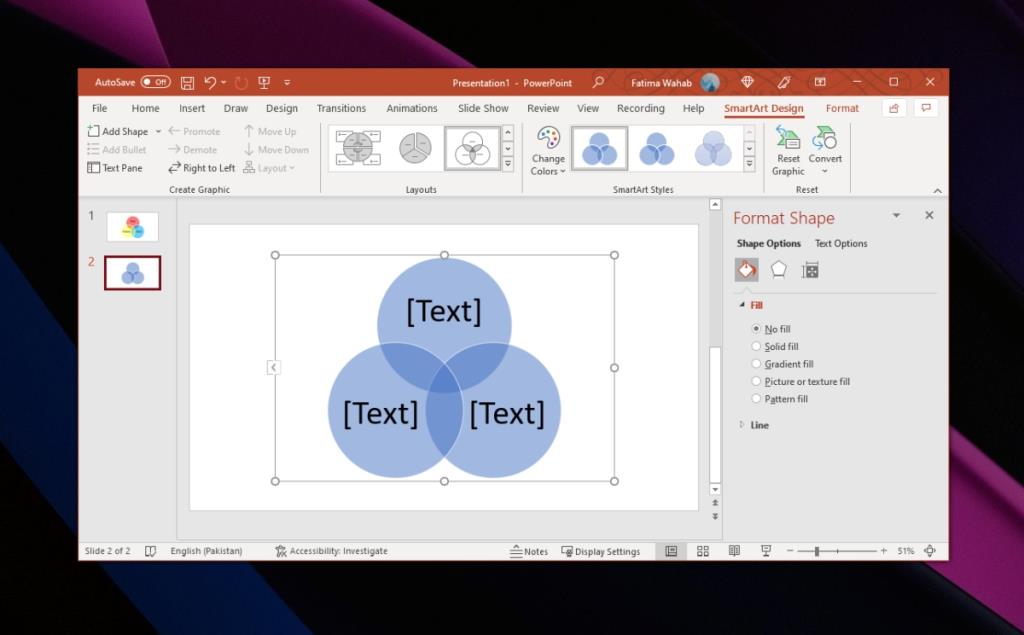
Etiket Venn Şeması
Venn şeması, yer tutucu metinle eklenecektir. Diyagrama anlam vermek için onu değiştirmeniz gerekecektir. Varsayılan olarak, üç bileşeni olacaktır, ancak bunları ekleyebilir veya kaldırabilirsiniz.
- Bir şekle sağ tıklayın.
- Bağlam menüsünden Şekil ekle'yi seçin.
- Geçerli dairenin sağına yeni bir daire eklemek için Şundan sonra şekil ekle'yi seçin.
- Geçerli dairenin soluna yeni bir daire eklemek için Öncesine şekil ekle'yi seçin.
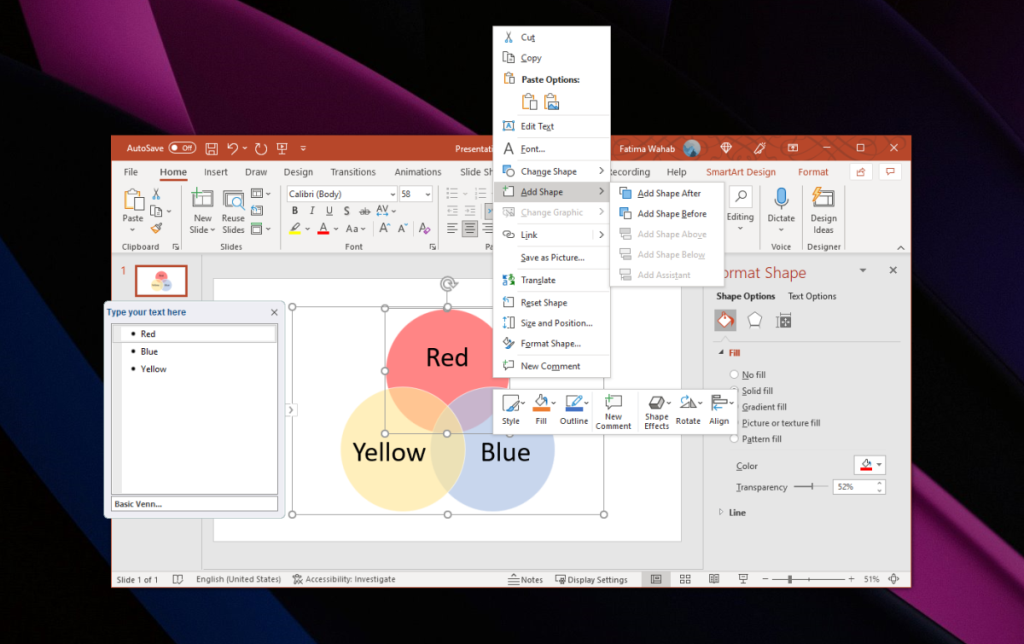
Örtüşen alanda görünenleri eklemek için manuel olarak yeni bir metin kutusu eklemeniz gerekecektir.
- Şeritteki Ekle sekmesine gidin.
- Metin kutusunu seçin.
- Metin kutusunu örtüşen alana sürükleyin.
- Örtüşen alanın neyi temsil ettiğini girin.
- Tüm örtüşen alanlar için tekrarlayın.
Rengi ve şeffaflığı değiştirin – Venn Şeması
Şekillerin rengini değiştirmek için;
- Çevrelerden birini seçin.
- Daireye sağ tıklayın ve Şekli Biçimlendir'i seçin.
- Soldaki panelde Doldurma aracını açın.
- Şeklin rengini değiştirin.
- Saydamlık eklemek ve 'örtüşen' efekti elde etmek için saydamlık kaydırıcısını kullanın.
- Tüm daireler için tekrarlayın.
Çözüm
Venn Şeması aracının iki varyasyonu vardır: Basit ve Birbirine Bağlı halkalar. İkisine de bir şans verin. Diyagrama ne kadar veri eklemeniz gerektiğine ve Venn şemasının kaç düğüme sahip olacağına bağlı olarak, Interconnected ring versiyonunu kullanmanız daha iyi olabilir. Venn şemasının bu ikinci varyasyonunu özelleştirmek için aynı araçlara sahip olacaksınız.

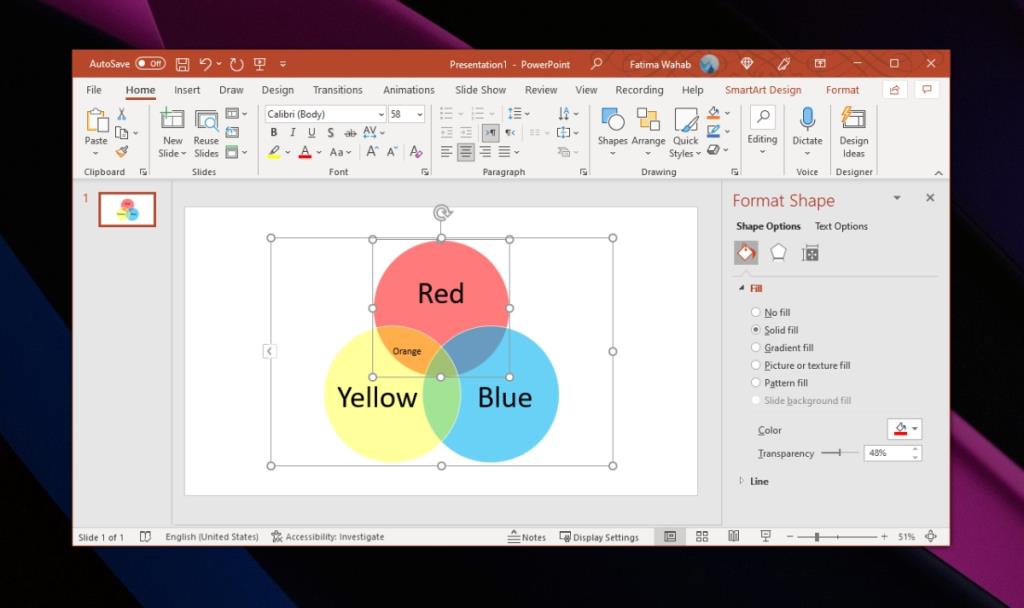
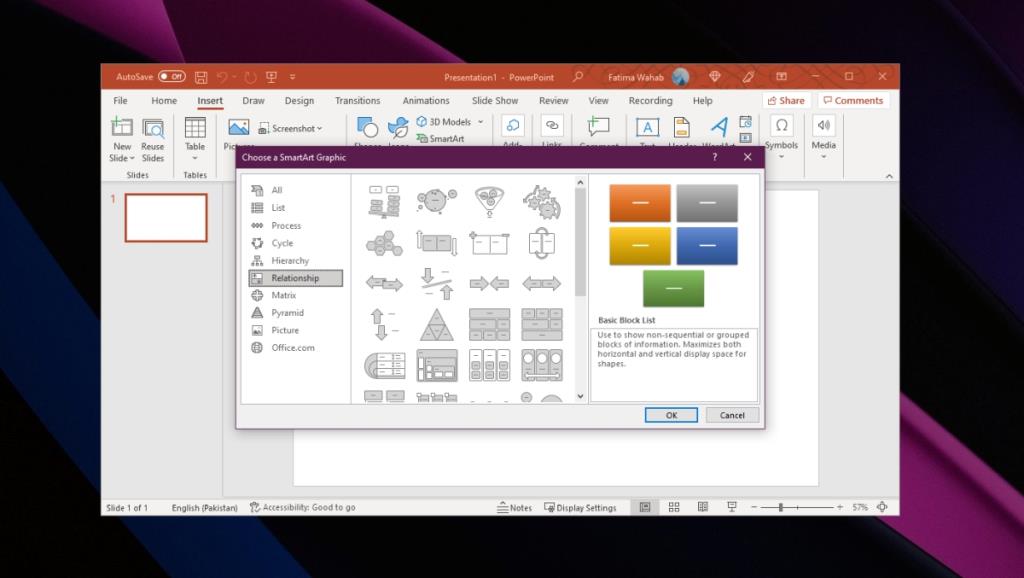
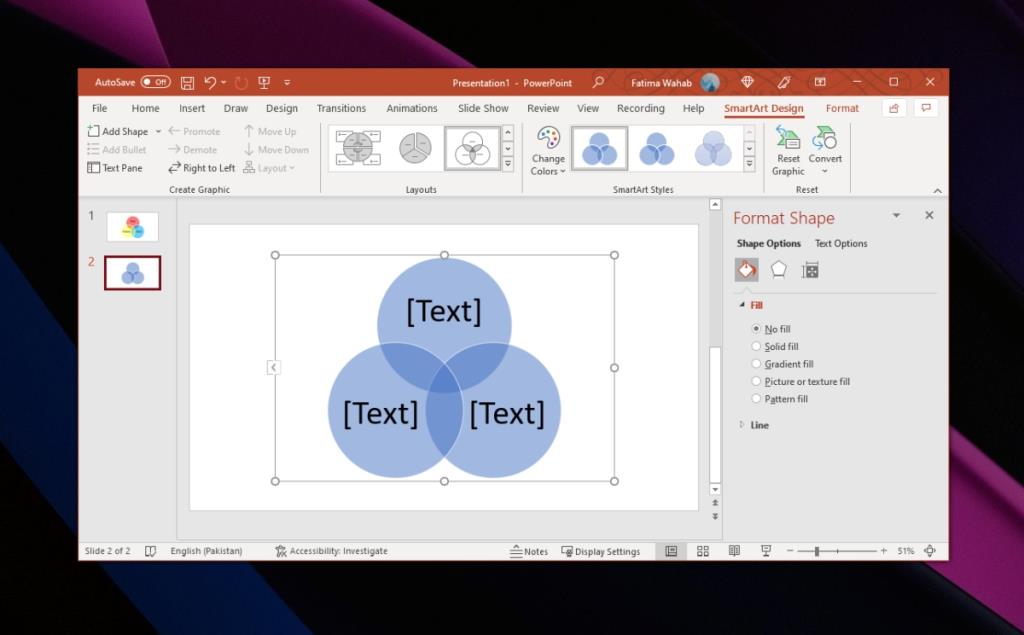
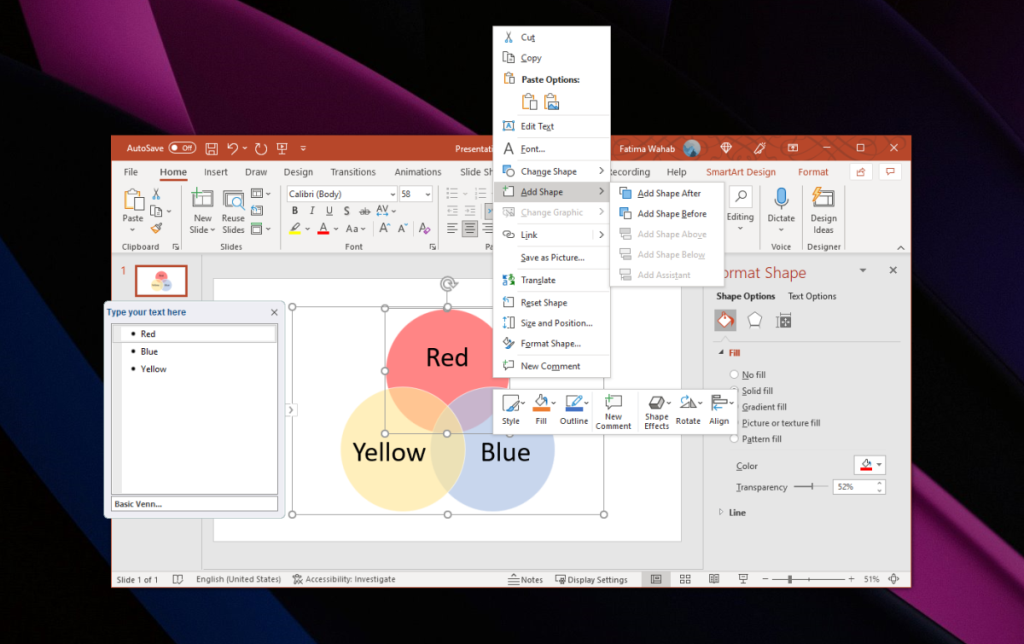






![USB Sürücüsü İçin Otomatik Yedekleme Yazılımı [Windows] USB Sürücüsü İçin Otomatik Yedekleme Yazılımı [Windows]](https://tips.webtech360.com/resources8/r252/image-4071-0829093733946.jpg)
